
Som standard åpner nye Mac-maskiner en "Gjenvinning" -mappe når du åpner et nytt Finder-vindu. Hvis du ikke vil se de siste filene dine hver gang du åpner et vindu (eller ser det på sidefeltet), kan du skjule eller deaktivere det. Dette er hvordan.
[1. 3] Hva er mappen "Recents" på en Mac?Som du kanskje har gjettet, er "Recents" -mappen i MacOS ikke en faktisk mappeplassering. Det er en smart mappe som består av en automatisk Spotlight Search. for de sist brukte filene dine. Hver fil du ser oppført i "Recents", bor faktisk i forskjellige mapper over din Mac. Du ser bare snarveier til de filene på en sentral beliggenhet.
Du kan ikke helt fjerne "Gjenvinning" -mappen fra MacOS, men du kan ta skritt for å skjule det fra visning eller deaktivere måten den fungerer på. Dette er hvordan.
I SLEKT: Slik bruker du MacOS 'Spotlight som en mester
[1. 3] Slik skjuler du "Gjenvinning" -mappen i FinderMens du ikke kan fjerne "Gjenvinning" -mappen helt, kan de fleste føle seg fornøyd med å gjemme den fra uformell utsikt mens du bruker Finder (selv om det er et mer dramatisk trinn-se neste avsnitt).
For å gjøre det, fokus på Finder ved å klikke på ikonet i docken din. Dette bringer finder til forgrunnen og gjør den til den aktive applikasjonen.

Deretter åpner du Finder-preferanser ved å klikke på "Finder" i menylinjen, og velg deretter "Innstillinger". Eller du kan trykke på Command +, (komma) på tastaturet.

Når Finder-preferanser åpnes, klikker du på "Generelt" -fanen, og klikker deretter menyen merket "Ny Finder Windows Show."
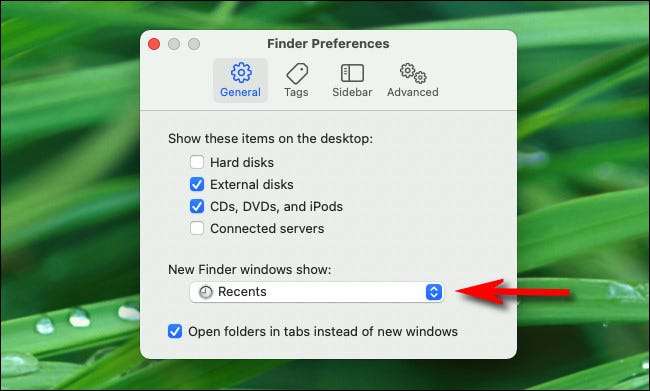
Når menyen utvider, velg en ny mappested som du vil se hver gang du åpner et nytt Finder-vindu. Du kan velge andre steder enn "recenter", avhengig av din personlige preferanse. I vårt eksempel valgte vi vår hjemmemappe.
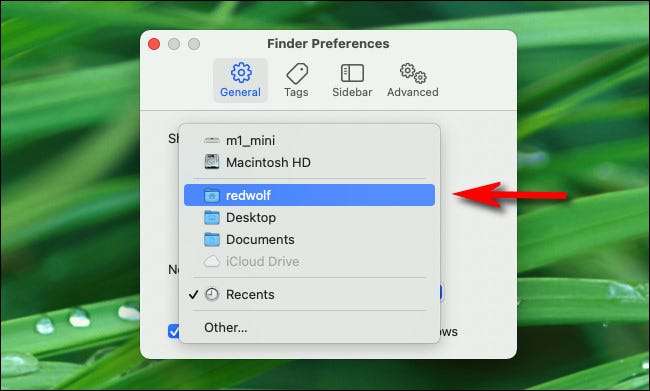
Etter det, lukk Finder-preferanser.
Deretter fjerner vi snarveien "Recents" i Finder Sidebar som standard. Åpne et nytt Finder-vindu og høyreklikk "Recents" i sidefeltet. I menyen som vises, velg "Fjern fra Sidebar."
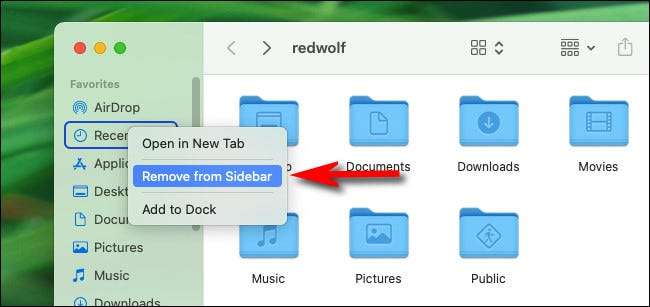
Etter å ha utført disse to trinnene, vil du ikke se mappen "Recents" i dine daglige aktiviteter lenger. Det vil imidlertid fortsatt være tilgjengelig gjennom Finder's "Go" -menyen I menylinjen øverst på skjermen.
I SLEKT: Slik går du på steder og mapper i OS X
[1. 3] Nuclear-alternativet: Helt deaktiver "Gjenvinning" -mappenMappen "Gjenvinning" er drevet av Spotlight . Hvis du vil helt deaktivere mappen "Recents", er det det drastiske, men effektive alternativet for å deaktivere spotlight-søk for alle dokumentene på Macs harddisk. Ulempen med denne metoden er at du ikke lenger vil kunne bruke Spotlight til å søke etter filene dine. Du kan imidlertid fortsatt bruke den til å starte apper og søke etter meldinger, kontakter og andre typer data.
Hvis det er greit, åpne systeminnstillinger ved å klikke på Apple-ikonet øverst til venstre på skjermen og velge "Systemvalg". Når Systemvalg åpnes, klikker du på "Spotlight."
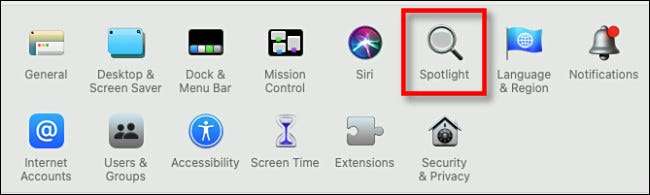
I spotlight klikker du kategorien "Personvern", og du vil se en liste merket "Forhindre spotlight fra å søke på disse stedene." Ved å bruke dette kan vi forhindre spotlight fra å sette filer i mappen "Recents". Klikk på "Plus" -knappen ("+") for å legge til en mappe.
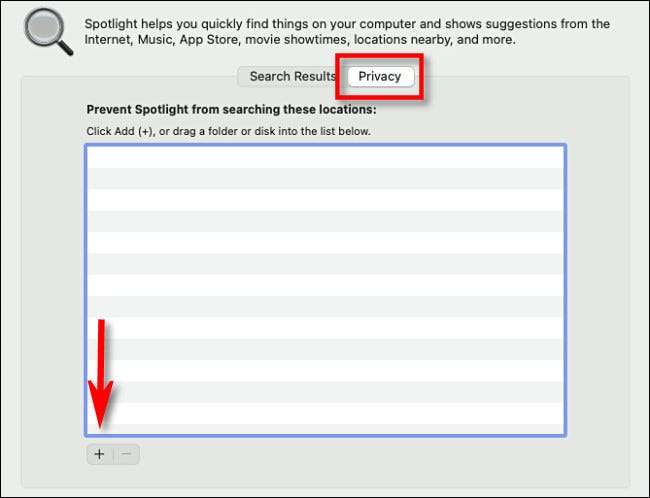
I vinduet som vises, velg "Macintosh HD" fra rullegardinmenyen nær toppen av vinduet. Dette vil inkludere alle filene på hovedharden din. Når det ber om bekreftelse, klikker du på "OK".
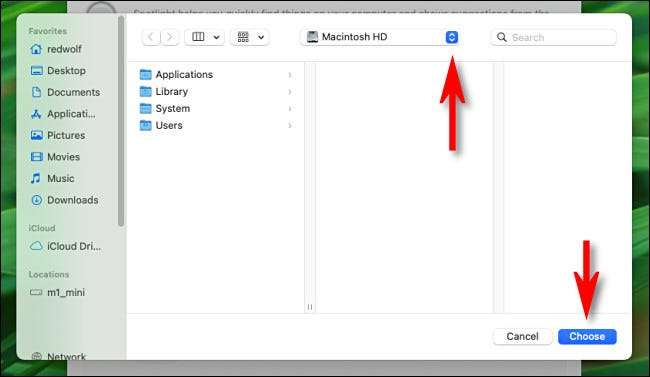
Etter det ser du "Macintosh HD" i ekskluderingslisten.
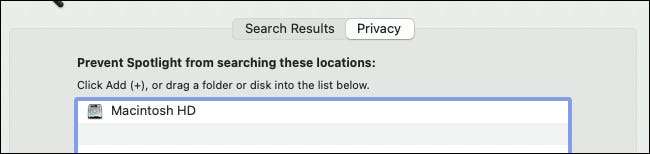
Hvis du vil ekskludere filer fra eksterne stasjoner, trykker du på "Plus" -knappen igjen og legger dem til "Forhindre spotlight i listen som søker disse stedene".
Lukk Systemvalg, og åpne deretter "Gjenvinning" -mappen i Finder ved å velge Go & GT; Utflukt. Vinduet skal være tomt. Hvis det fortsatt er filer som er oppført, er de plassert på eksterne stasjoner. Gå tilbake til System Preferences & GT; Spotlight & gt; Personvern og legg til flere stasjoner til ekskluderingslisten.
Den gode nyheten er det Du kan fortsatt bruke Spotlight til å søke For andre gjenstander, inkludert apps, kontakter og meldinger, men mappen "Recents" vil bli tom. Nå tilfeldige snoopers som kan være kikkende over skulderen, vet ikke hva du har jobbet med.
I SLEKT: Slik bruker du MacOS 'Spotlight som en mester






